Tổng hợp những cách khắc phục loa máy tính không nghe được nhanh nhất
Có lẽ trong quá trình sử dụng laptop nhiều năm sẽ có nhiều người gặp phải tình trạng loa máy tính không nghe được. Tình trạng này xảy ra do rất nhiều nguyên nhân, do đó, bài viết dưới đây sẽ chỉ ra một số nguyên nhân phổ biến và cách khắc phục nhanh chóng nhất. >>> Xem thêm: sửa laptop và các lỗi laptop không nhận tai nghe
Nguyên nhân gây ra tình trạng loa máy tính không nghe được
Máy tính không nghe được âm thanh xảy ra do rất nhiều nguyên nhân, có nguyên nhân liên quan đến phần mềm, có nguyên nhân liên quan đến phần cứng bao gồm:
- Media player bị lỗi tệp phương tiện: cụ thể có thể là do tệp âm thanh của bạn bị hỏng hoặc có vấn đề hoặc bạn đang cố mở một dạng tệp mà trình phát không hỗ trợ
- Lỗi laptop không nghe được âm thanh cũng có thể do phần cứng: loa máy tính bị hỏng hoặc các thiết bị kết nối ngoại vi như tai nghe, loa, cáp kết nối,...gặp vấn đề
- Lỗi do cài đặt chương trình, đây là lý do phổ biến nhất khiến cho loa laptop không nghe được, đó là bạn đã thay đổi cài đặt âm thanh, tắt toàn bộ âm thanh hoặc do cài đặt loa trên máy tính đã lỗi thời
Cách khắc phục tình trạng loa máy tính không nghe được
Khởi động lại máy tính
Để khắc phục nhanh tình trạng loa máy tính không nghe được bạn có thể thực hiện thao tác khởi động lại máy tính. Đây là cách khắc phục được nhiều người sử dụng nhất và là cách đơn giản, nhanh chóng nhất đối với những lỗi thiết lập sai hoặc những trục trặc do hệ điều hành gây ra.
Kiểm tra tai nghe và giắc cắm
Ngoài những nguyên nhân do trục trặc phần mềm hay cài đặt thì những nguyên nhân liên quan đến phần cứng như do tai nghe hay giắc cắm hỏng cũng thường xuyên gây ra tình trạng máy tính không nghe được âm thanh.
Do đó, để khắc phục tình trạng loa máy tính không nghe được việc đầu tiên bạn cần làm là xác định xem lỗi đến từ đâu bằng cách thử kết nối tai nghe với các thiết bị khác. Nếu tai nghe vẫn dùng tốt bạn nên lau và loại bỏ bụi bẩn khỏi ổ giắc cắm tai nghe trên máy tính.
Khởi động lại Audio Services
Audio Services là nơi chịu trách nhiệm cho tất cả các hoạt động liên quan đến âm thanh của máy tính. Vì vậy, nếu chẳng may máy tính không nghe được âm thanh thì rất có thể là do Audio Services không được phản hồi đúng cách trên Windows.
Để khắc phục lỗi loa máy tính không nghe được này bạn cần vào Run → nhập lệnh “services.msc” → chọn Audio services trong cửa sổ Services và khởi động lại
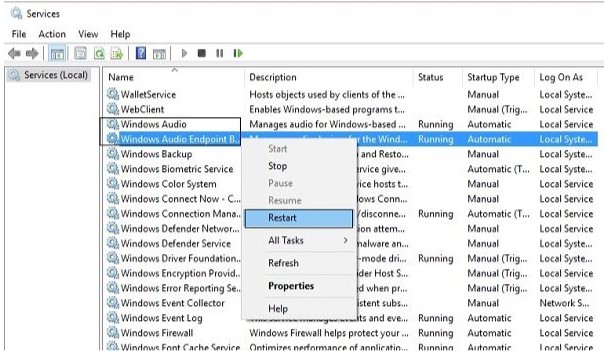
Kiểm tra các thiết lập âm thanh của máy tính
Ngoài những lỗi kể trên thì việc vô tình thiết lập sai những phần liên quan đến âm thanh cũng khiến cho loa máy tính không nghe được. Nếu gặp tình trạng này bạn nên kiểm tra lại các thiết lập âm thanh gồm Volume Mixer và Device Usage
- Kiểm tra Volume Mixer
Bước 1: Chuột phải vào biểu tượng loa nằm ở góc phải màn hình → chọn “Open Volume mixer”.
Bước 2: Kiểm tra âm thanh có đang bật tại 2 mục Device và Applications không, nếu đang tắt thì bật lại.
- Kiểm tra Device Usage
Bước 1: Click chuột phải vào biểu tượng loa ở góc phải màn hình. Sau đó chọn vào “Sounds”.
Bước 2: Nhấn chuột phải vào mục Speakers, chọn “Properties”.
Bước 3: Tại Device usage ở phía dưới, bạn lựa chọn “Use this device (enable)” và nhấn OK.
Sử dụng công cụ tự sửa lỗi âm thanh của Windows
Nếu đã thử những cách trên mà vẫn không được, bạn hãy sử dụng công cụ tự sửa lỗi của Windows bằng cách:
Bước 1: Vào phần Search của Windows và gõ tìm kiếm “Troubleshoot settings”
Bước 2: Tại “Troubleshoot settings” chọn “Additional troubleshooters” → “Playing Audio” → chọn “Run the troubleshooter”
Bước 3: Tiếp theo, nhấn vào “No, Do not open Audio Enhancements” → chọn tiếp “Play test sounds”.
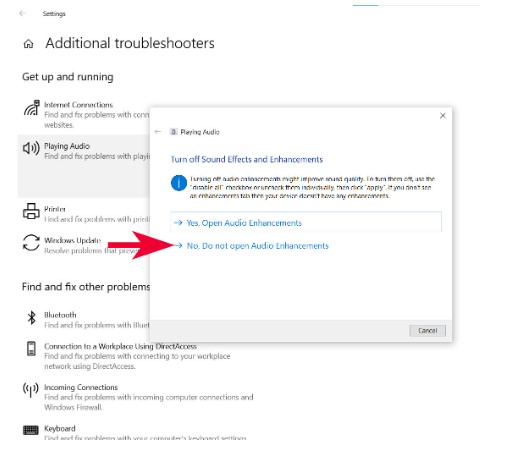
Bước 4: Đến đây nếu như bạn vẫn máy tính không nghe được âm thanh thì hãy click chọn “I didn’t hear anything” để máy tính tự tìm kiếm lỗi và sửa
Tắt Audio Enhancements cho loa
Nguyên nhân gây ra tình trạng loa máy tính không nghe được có thể do cài đặt trong Audio Enhancements, đây là tính tăng giúp tăng tiếng bass cho máy tính, vì vậy nếu cài đặt sai hoặc quá mức tính năng này có thể ảnh hưởng đến âm thanh của máy tính.
Để khắc phục tình trạng này bạn hãy tìm đến Speakers Properties và tắt tất cả các cải tiến.
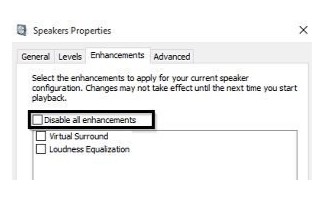
Cập nhật driver âm thanh cho máy tính
Nếu loa máy tính không nghe được bạn có thể thử ngay cách cập nhật lại Driver âm thanh cho máy tính, do lâu không cập nhật có thể gây ra tình trạng xung đột phần mềm.
Bước 1: Sử dụng tổ hợp phím Window + R, nhập “devmgmt.msc” và chọn OK.
Bước 2: Tìm đến mục Sound và nhấn vào dấu mũi tên bên cạnh, video and game controllers. Sau đó click chuột phải vào “Realtek Audio” và chọn “Update Driver”.
Trên đây là những cách khắc phục tình trạng loa máy tính không nghe được, hy vọng bài viết đã mang lại cho bạn những thông tin hữu ích.
Bệnh viện Công nghệ 88 - Đơn vị sửa chữa uy tín Hà Nội
Cẩn Thận - Tận Tâm - Chuyên Nghiệp
***
Website: http://benhviencongnghe88.vn/
Địa chỉ:
Trung tâm bảo hành 1
40 Trần Đại Nghĩa - Hai Bà Trưng - Hà Nội (024.7106.9999 số máy lẻ 310)
Trung tâm bảo hành 2
164 Nguyễn Xiển - Thanh Xuân - Hà Nội (024.7106.9999 số máy lẻ 311)
Trung tâm bảo hành 3
135 Chùa Láng - Đống Đa - Hà Nội (024.7106.9999 số máy lẻ 312)
Trung tâm bảo hành 4
106 Hồ Tùng Mậu - Cầu Giấy - Hà Nội (024.7106.9999 số máy lẻ 313)
Trung tâm bảo hành 5
63 Nguyễn Thiện Thuật - Quận 3 - TP HCM (024.7106.9999 số máy lẻ 225)
Trung tâm bảo hành 6
817A Kha Vạn Cân, P. Linh Tây, Q. Thủ Đức (024.7106.9999 số máy lẻ 410)
- Macbook tai thỏ xuất hiện trên dòng Macbook nào? Có điểm gì đặc biệt?
- Đánh giá toàn diện MacBook Air 2013 phiên bản 13 inch.
- Dù đã ra mắt một thập kỷ, MacBook 2015 vẫn là lựa chọn đáng cân nhắc!
- MacBook 2016 – Từng gần chạm đến sự hoàn hảo từ thiết kế đến hiệu năng
- MacBook Pro 2014 từng ấn tượng đến mức nào?
- MacBook Air 2019 13 inch có gì hấp dẫn? Gợi ý địa chỉ mua uy tín, giá rẻ!
- Năm 2025 rồi nhưng Macbook 2018 vẫn chưa hết hot. Lý do là gì?
- Macbook M1 Pro 16GB có gì đáng cân nhắc trước khi
- Macbook Air 2018 i5 có gì đáng sở hữu?
- MacBook Air 2020 M1 16GB – Đáp ứng mọi nhu cầu, giá lại “ngon”!
Bài viết liên quan
-
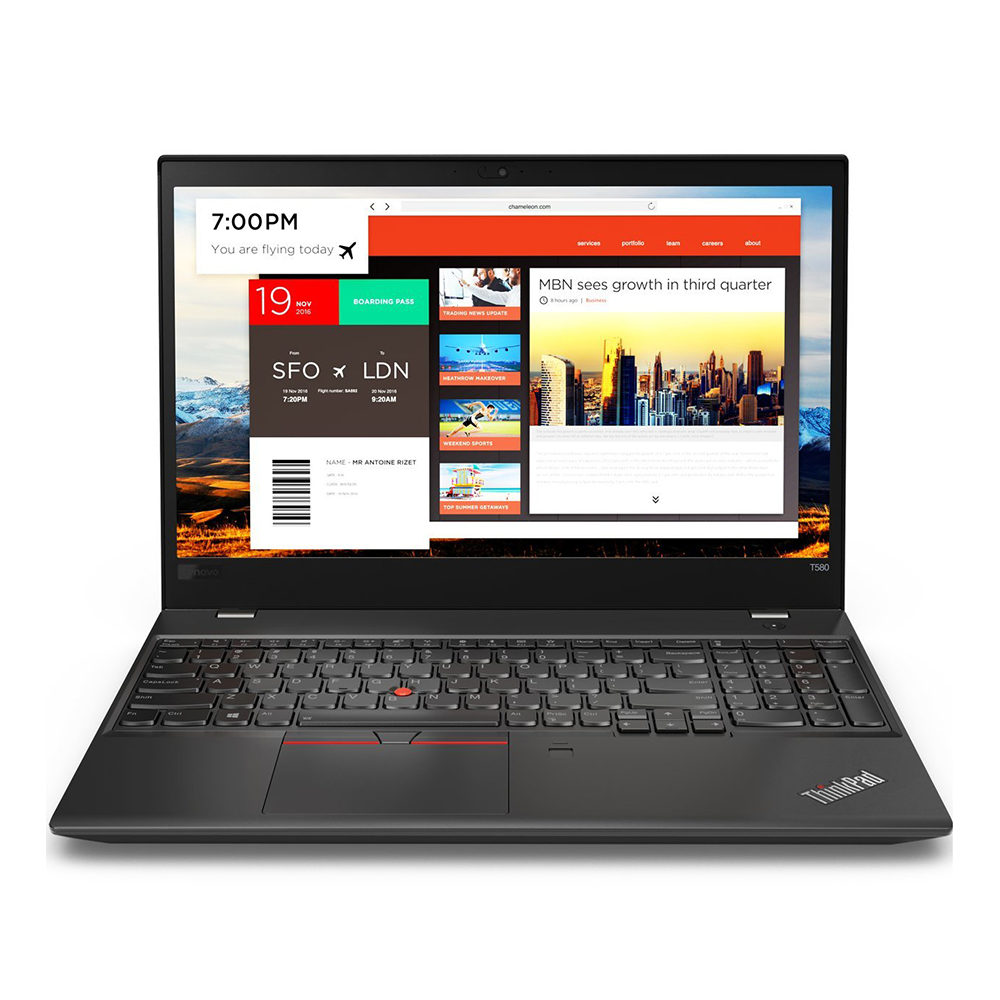 Laptop cũ 3 triệu có nên mua không?
21-10-2022, 12:01 am
Laptop cũ 3 triệu có nên mua không?
21-10-2022, 12:01 am
-
 Note lại ngay các mẫu laptop cũ đẹp sang giá rẻ mà cấu hình cực khỏe
20-10-2022, 4:33 pm
Note lại ngay các mẫu laptop cũ đẹp sang giá rẻ mà cấu hình cực khỏe
20-10-2022, 4:33 pm
-
 Địa chỉ mua bán laptop uy tín nhất tại Hà Nội
20-10-2022, 4:23 pm
Địa chỉ mua bán laptop uy tín nhất tại Hà Nội
20-10-2022, 4:23 pm
-
 Tổng hợp list laptop quả táo cũ giá rẻ, ngon nhất thị trường
20-10-2022, 4:17 pm
Tổng hợp list laptop quả táo cũ giá rẻ, ngon nhất thị trường
20-10-2022, 4:17 pm
-
 Đánh giá chi tiết laptop Dell XPS 7390 cũ
20-10-2022, 3:39 pm
Đánh giá chi tiết laptop Dell XPS 7390 cũ
20-10-2022, 3:39 pm
-
 Địa chỉ kinh doanh laptop cũ uy tín tại Hà nội
20-10-2022, 3:34 pm
Địa chỉ kinh doanh laptop cũ uy tín tại Hà nội
20-10-2022, 3:34 pm
-
 Đánh giá chi tiết laptop gaming Dell 5577 cũ có tốt hay không?
20-10-2022, 2:41 pm
Đánh giá chi tiết laptop gaming Dell 5577 cũ có tốt hay không?
20-10-2022, 2:41 pm
-
 Laptop cũ bao nhiêu tiền? Mua laptop cũ ở đâu giá tốt?
20-10-2022, 2:10 pm
Laptop cũ bao nhiêu tiền? Mua laptop cũ ở đâu giá tốt?
20-10-2022, 2:10 pm
-
 Cách chọn mua laptop cũ tpHCM chất lượng nhất
20-10-2022, 11:16 am
Cách chọn mua laptop cũ tpHCM chất lượng nhất
20-10-2022, 11:16 am
-
 Đánh giá chi tiết Macbook Pro 16 cũ?
20-10-2022, 11:06 am
Đánh giá chi tiết Macbook Pro 16 cũ?
20-10-2022, 11:06 am




